วิธีปิดคอมพิวเตอร์จากโทรศัพท์ของคุณ

วิธีปิดคอมพิวเตอร์จากโทรศัพท์ของคุณ
ตอนที่ผมเริ่มใช้ Vista ครั้งแรก ผมรู้สึกว่า Microsoft ทำได้ดีมากที่ใส่แถบค้นหา (Search bar) แทนเมนูเริ่มต้น (Start menu) แบบเดิมๆ ใน Windows Vista แต่มันก็กลายเป็นปัญหาใหญ่ของผม พวกเขาทำให้เราเปิดโปรแกรมโปรดได้ด้วยการคลิกเพียงครั้งเดียว แทนที่จะเป็นสองคลิก ผมผิดหวังอย่างรวดเร็วเมื่อพบว่าเมื่อพิมพ์คำลงในแถบค้นหา มันกลับไม่เหมือนกับ หน้าต่างแถบคำสั่ง Start > Run แบบเก่า เลย มันเริ่มค้นหาคำที่คุณพิมพ์ลงไป และหลายครั้งที่คุณต้องรอ...และรอ...และรอต่อไปอีก
การคืนค่าคำสั่ง Run ใน Windows Vista หรือ Windows XP ก็เป็นกระบวนการที่เกือบจะเหมือนกัน
วิธีที่ 1: ทางลัด
ก่อนอื่น คุณสามารถกดปุ่ม Windows + R ค้างไว้เพื่อเปิดหน้าต่างบรรทัดคำสั่ง วิธีนี้ง่ายที่สุดและใช้งานได้ทั้งบน Windows Vista และ Windows XP


วิธีที่ 2: ตัวเลือกเมนูเริ่ม
สำหรับวิธีนี้ ให้คลิกขวาที่แถบงาน แล้วเลือกคุณสมบัติจากนั้นเลือกแท็บเมนูเริ่ม
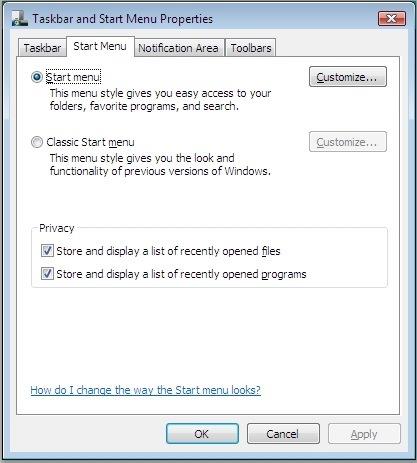
เมื่อเลือกช่องกาเครื่องหมายเมนูเริ่มแล้ว ให้คลิกปุ่ม ปรับแต่งเลื่อนลงมาจนกว่าคุณจะเห็นตัวเลือกที่ชื่อคำสั่งเรียกใช้ เปิดใช้งานช่องกาเครื่องหมายคำสั่งเรียกใช้
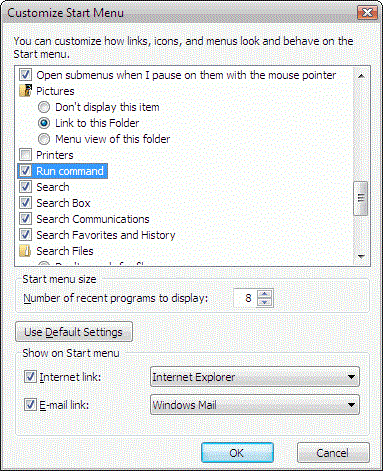
คลิกOKแล้วกดOK อีกครั้ง เพื่อปิดกล่องโต้ตอบ ตอนนี้คำสั่ง Runจะถูกเพิ่มเป็นปุ่มพิเศษที่ด้านล่างของเมนู Start
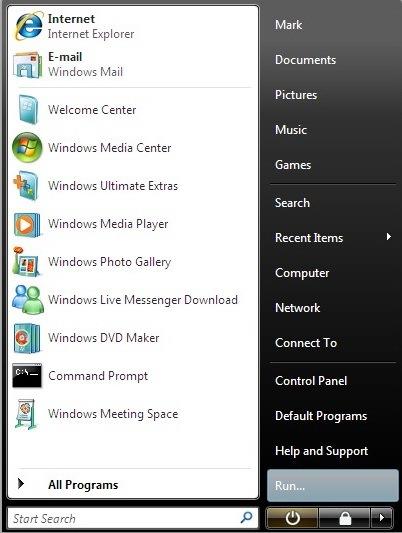
คำสั่ง Run คือสิ่งหนึ่งที่ฉันขาดไม่ได้ หากเป็นกรณีเดียวกันกับคุณ ให้ลองใช้วิธีนี้เพื่อเรียกคืนมันกลับมา
วิธีปิดคอมพิวเตอร์จากโทรศัพท์ของคุณ
Windows Update ทำงานร่วมกับรีจิสทรีและไฟล์ DLL, OCX และ AX ต่างๆ เป็นหลัก หากไฟล์เหล่านี้เสียหาย คุณสมบัติส่วนใหญ่ของ
ชุดการป้องกันระบบใหม่ ๆ ผุดขึ้นมาอย่างรวดเร็วในช่วงนี้ โดยทั้งหมดนำโซลูชันการตรวจจับไวรัส/สแปมมาด้วย และหากคุณโชคดี
เรียนรู้วิธีเปิดบลูทูธบน Windows 10/11 ต้องเปิดบลูทูธไว้เพื่อให้อุปกรณ์บลูทูธของคุณทำงานได้อย่างถูกต้อง ไม่ต้องกังวล ง่ายๆ เลย!
ก่อนหน้านี้ เราได้ตรวจสอบ NitroPDF ซึ่งเป็นโปรแกรมอ่าน PDF ที่ดีซึ่งยังช่วยให้ผู้ใช้สามารถแปลงเอกสารเป็นไฟล์ PDF ด้วยตัวเลือกต่างๆ เช่น รวมและแยกไฟล์ PDF
คุณเคยได้รับเอกสารหรือไฟล์ข้อความที่มีอักขระซ้ำซ้อนหรือไม่? ข้อความนั้นมีเครื่องหมายดอกจัน เครื่องหมายยัติภังค์ ช่องว่าง ฯลฯ จำนวนมากหรือไม่?
หลายๆ คนถามถึงไอคอนรูปสี่เหลี่ยมผืนผ้าเล็กๆ ของ Google ที่อยู่ถัดจาก Start Orb ของ Windows 7 บนแถบงานของฉัน จนในที่สุดฉันก็ตัดสินใจที่จะเผยแพร่สิ่งนี้
uTorrent เป็นไคลเอนต์เดสก์ท็อปที่ได้รับความนิยมสูงสุดสำหรับการดาวน์โหลดทอร์เรนต์ แม้ว่ามันจะทำงานได้อย่างสมบูรณ์แบบสำหรับฉันใน Windows 7 แต่บางคนก็พบปัญหา
อาจมีแอปพลิเคชันหลายตัวที่คุณในฐานะผู้ใช้ทั่วไปอาจคุ้นเคยเป็นอย่างดี เครื่องมือฟรีที่ใช้กันทั่วไปส่วนใหญ่มักต้องติดตั้งอย่างยุ่งยาก
ฉันมีความทรงจำดีๆ จากวัยเด็กของฉันเกี่ยวกับซิทคอมทางทีวีเรื่อง Mr.Belvedere ซึ่งเครื่องมือที่เราจะพูดถึงนี้ได้ชื่อมาจากซิทคอมทางทีวีเรื่องนี้







